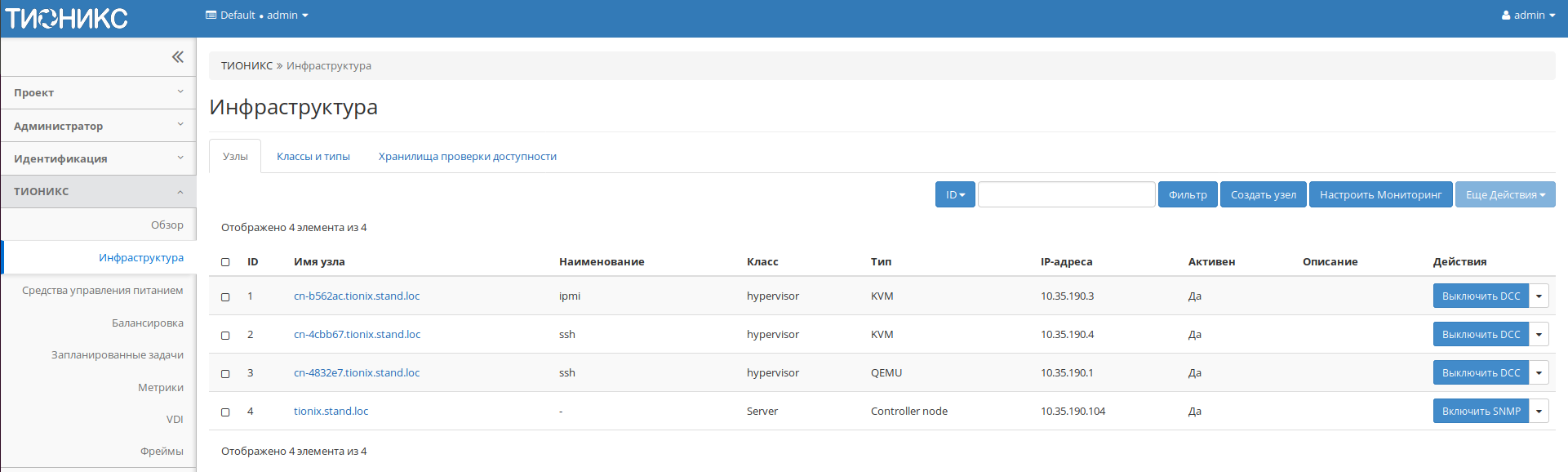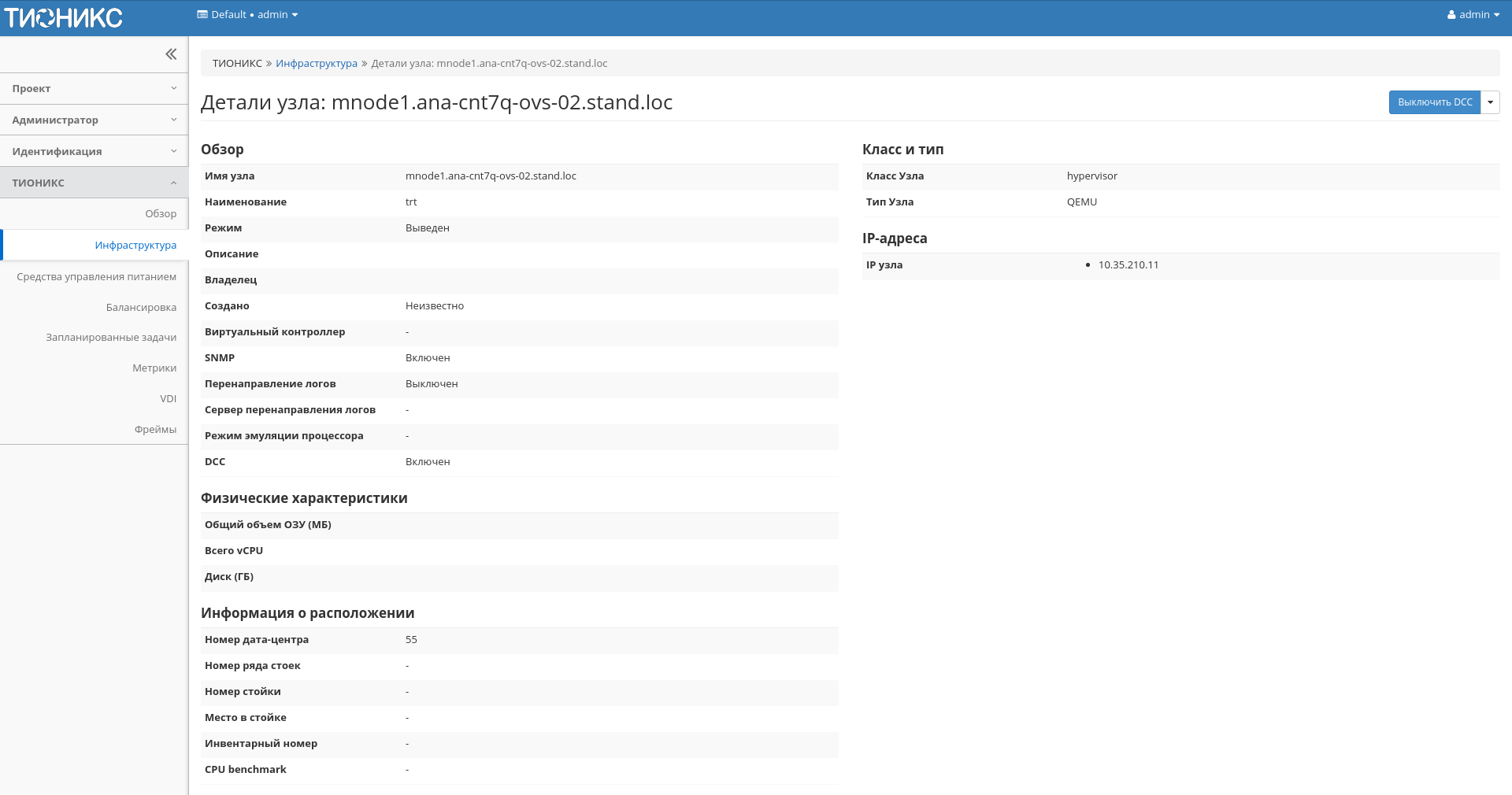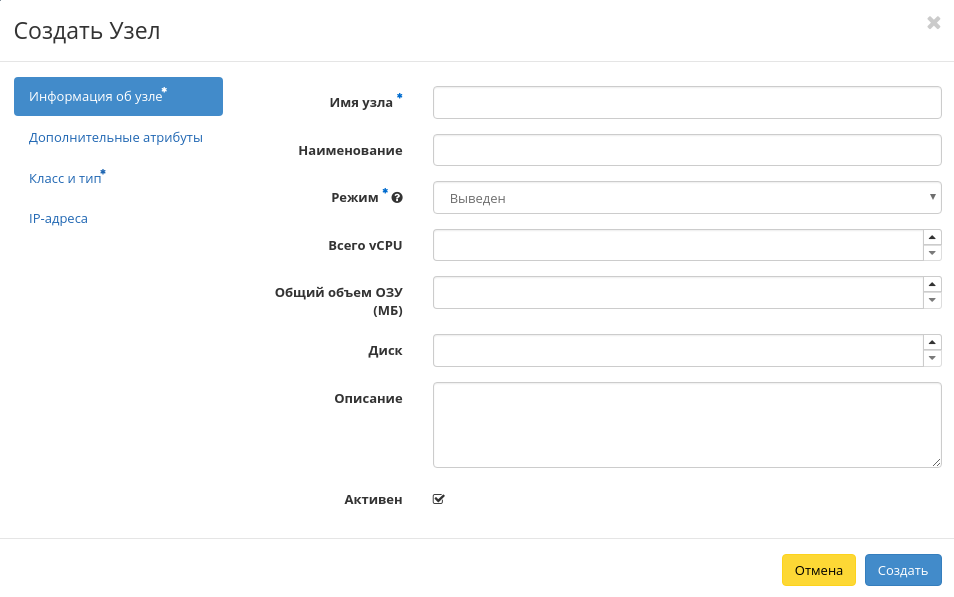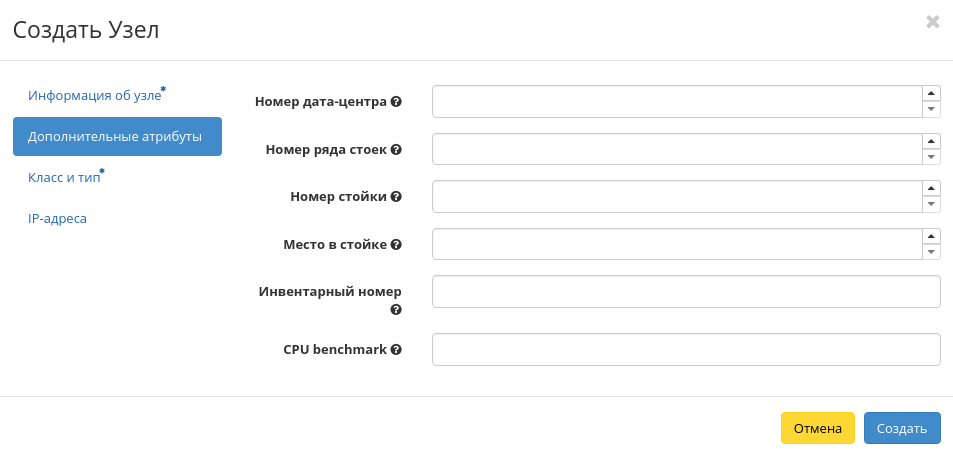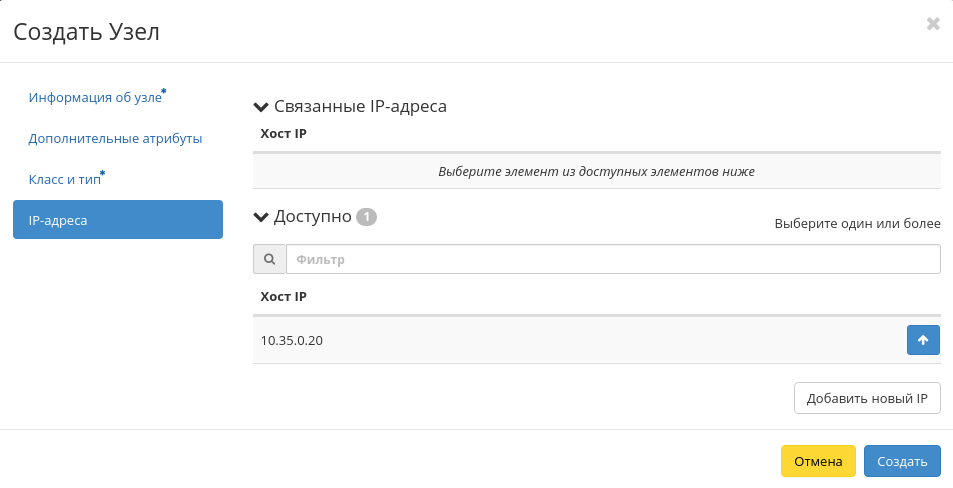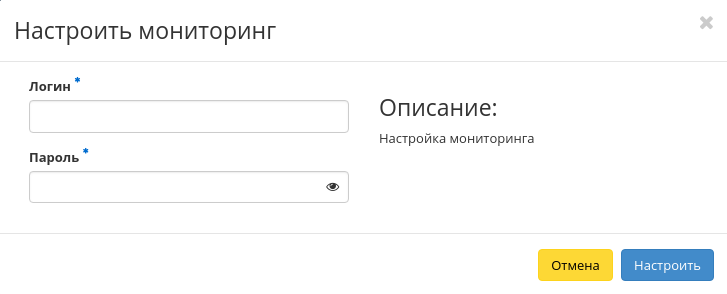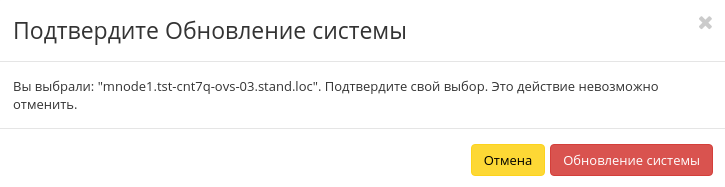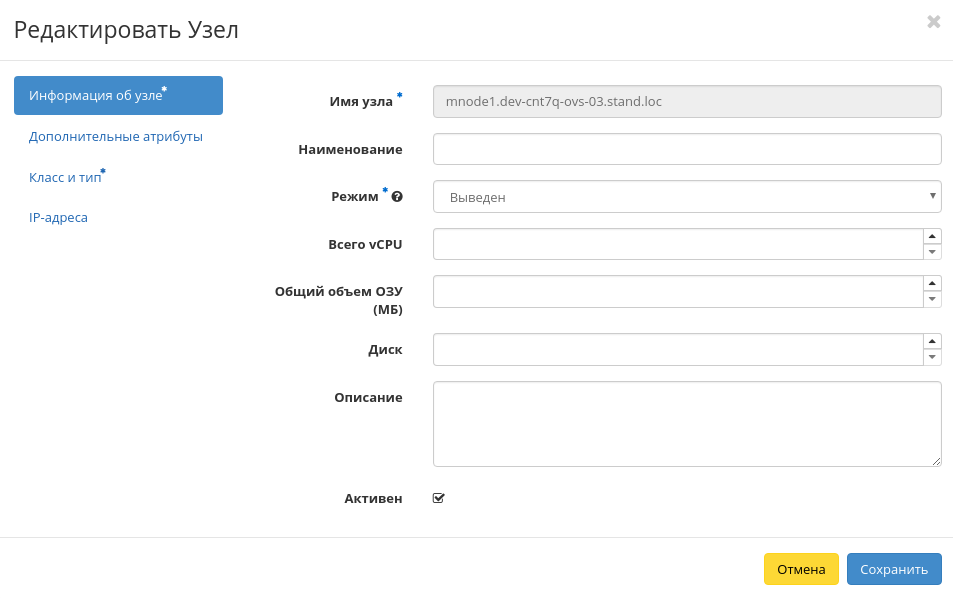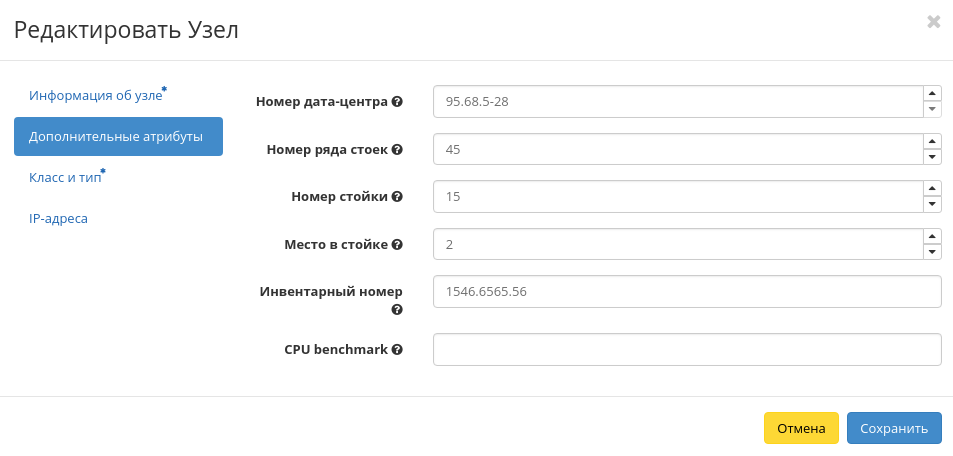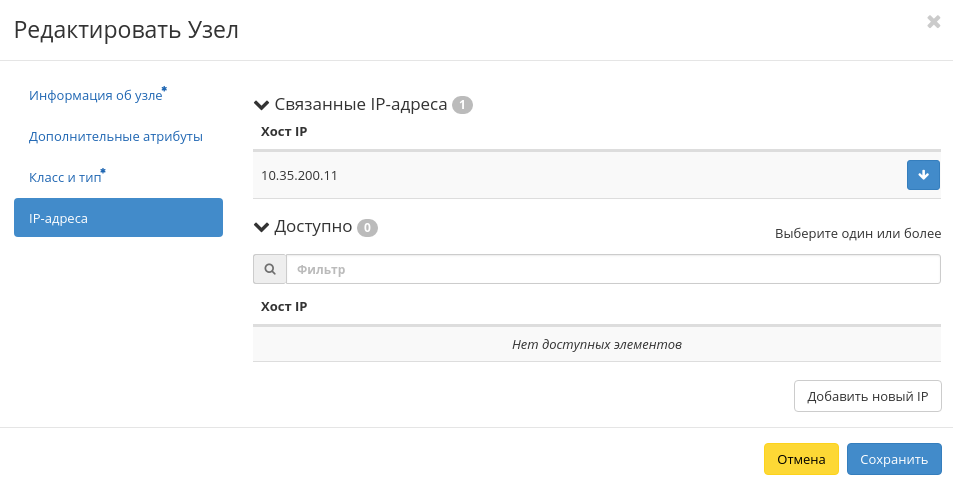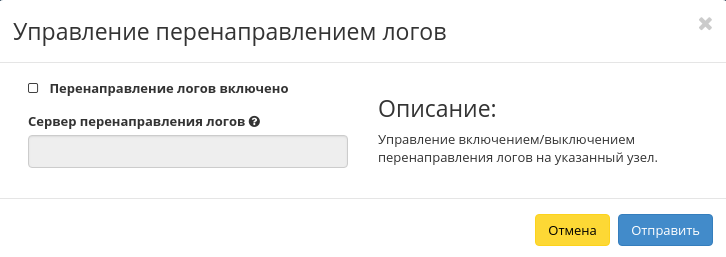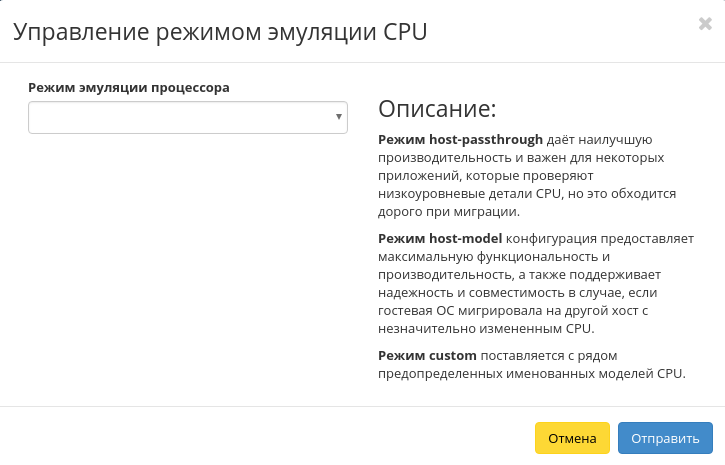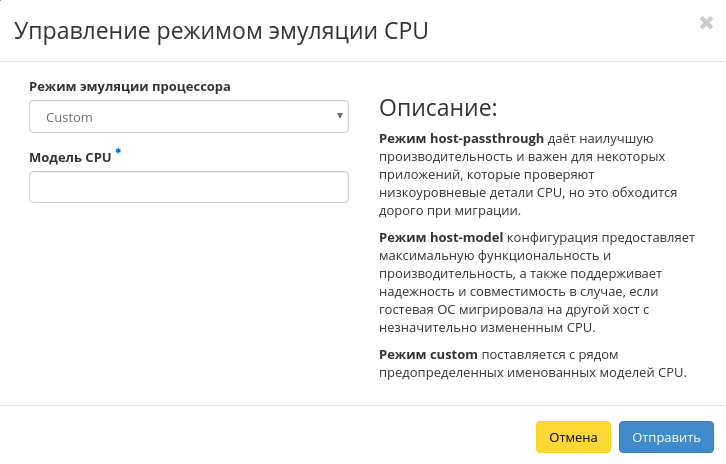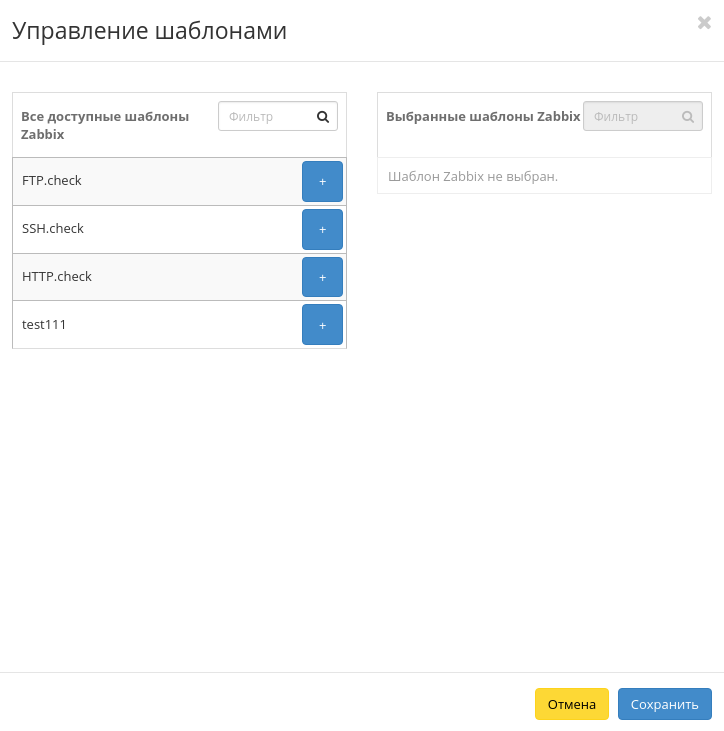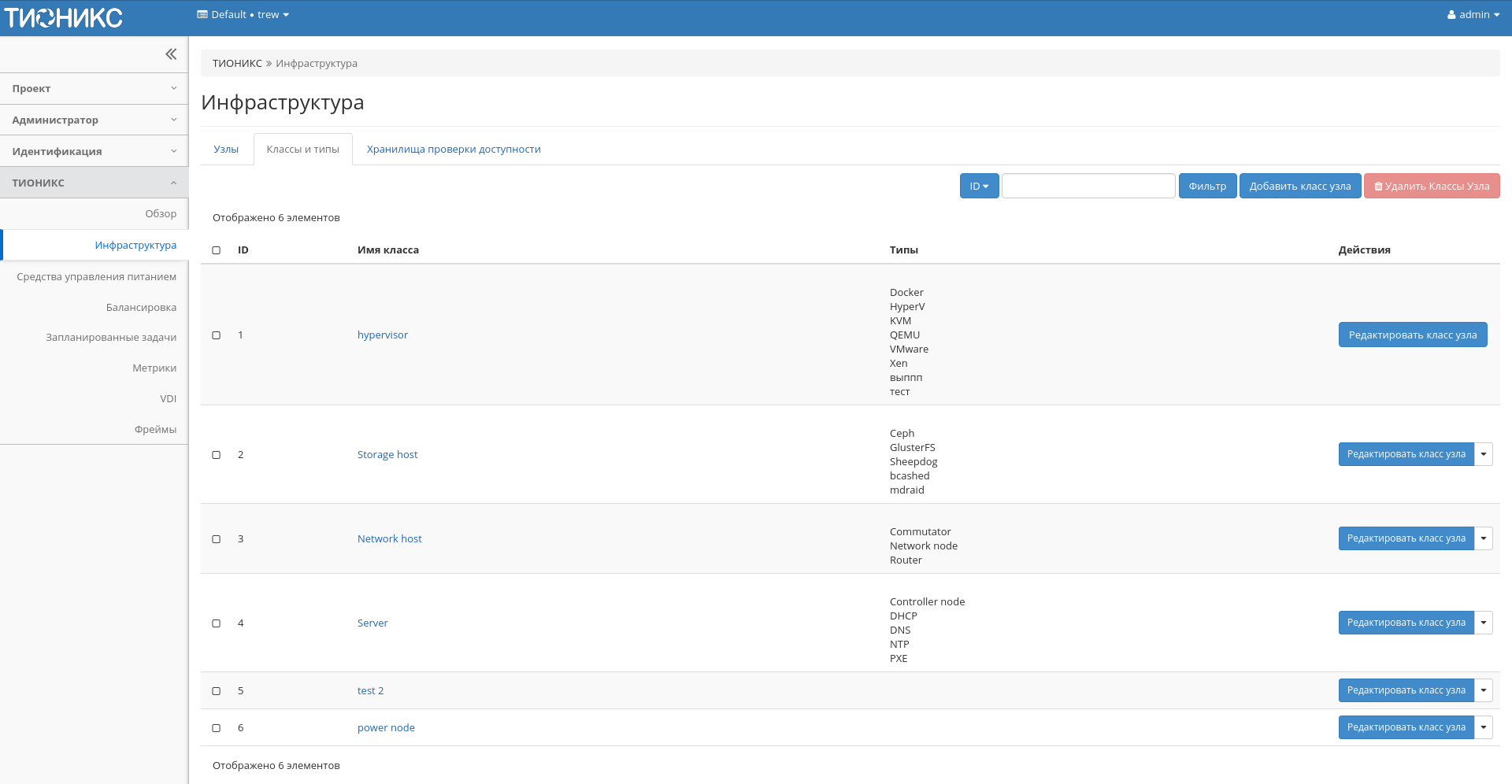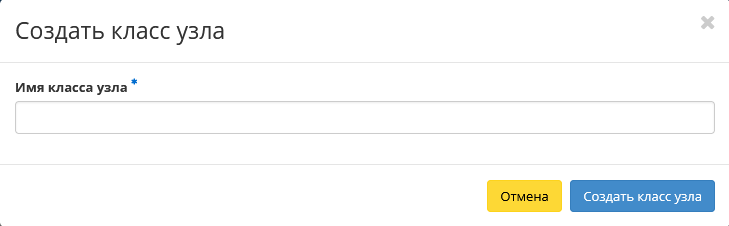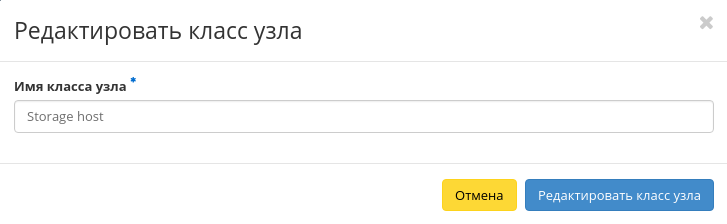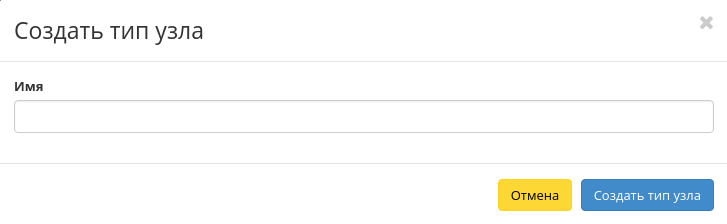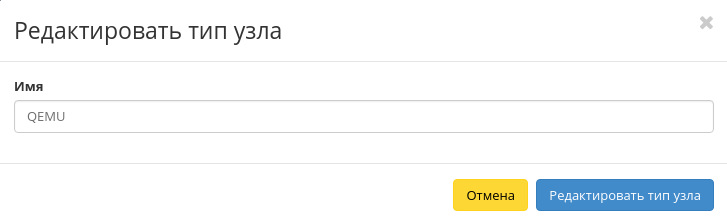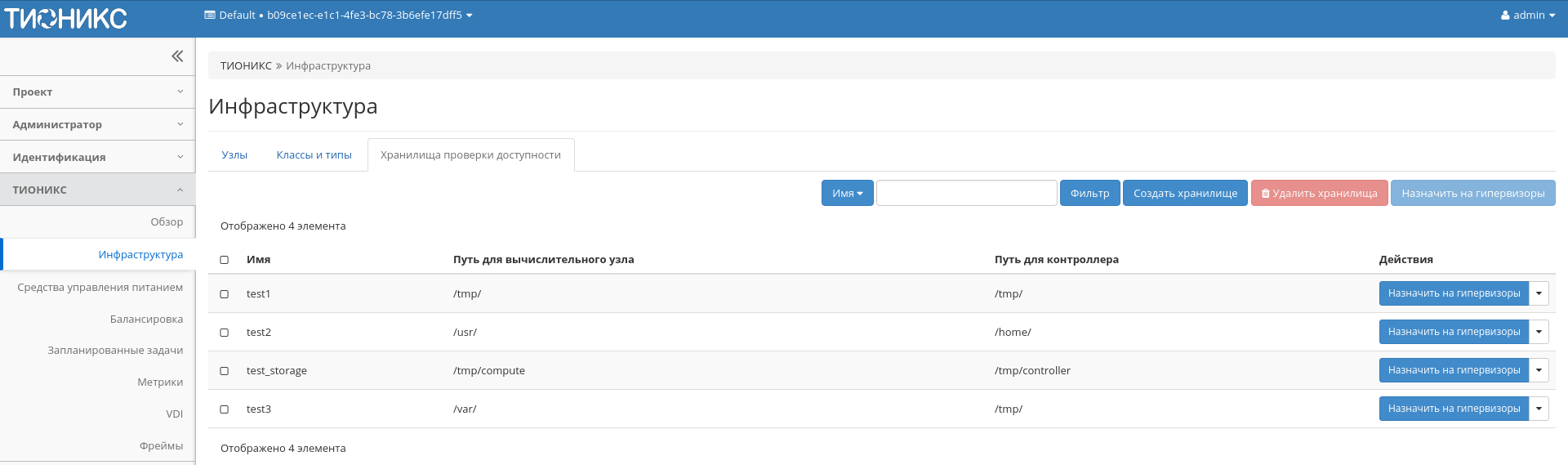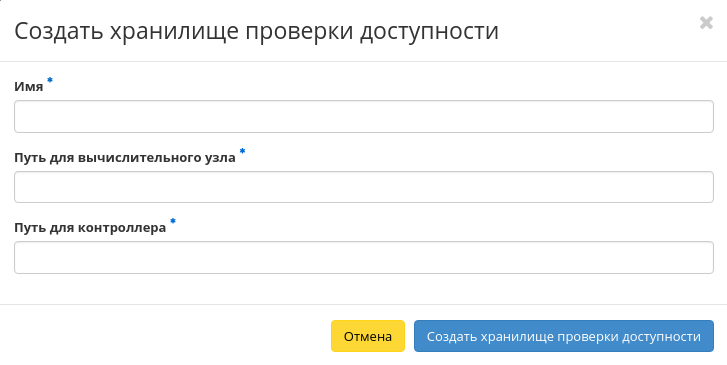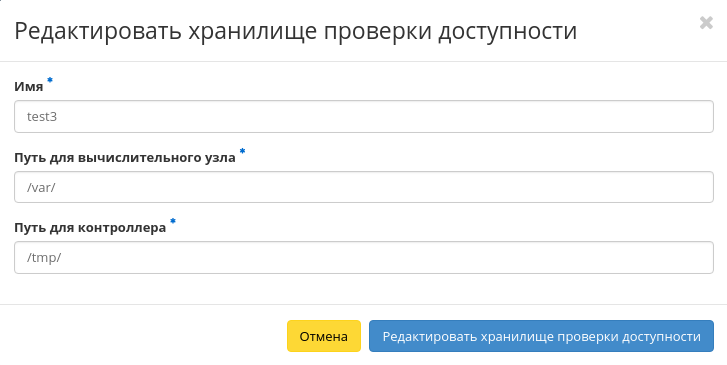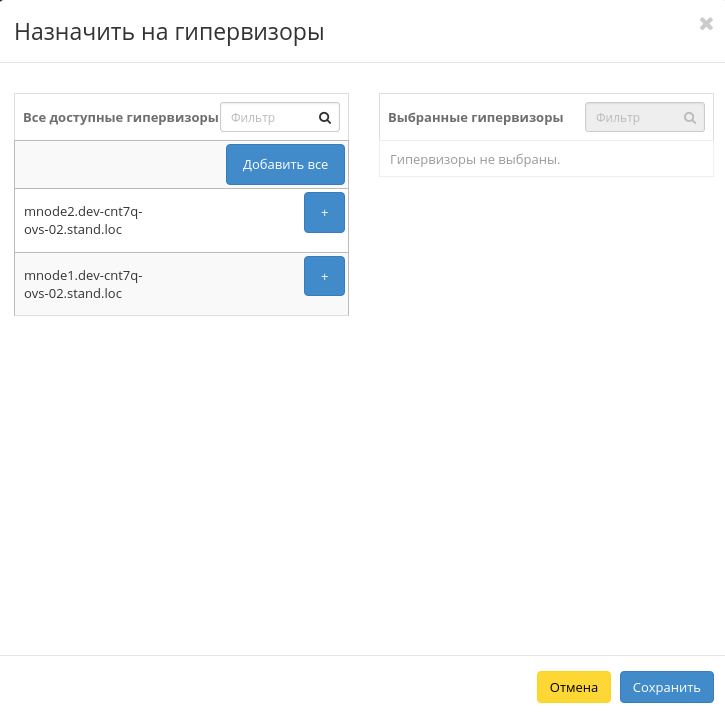Вкладка «Инфраструктур໶
Предоставляет информацию об инфраструктуре облака. Включает в себя внутренние вкладки: «Узлы», «Классы и типы» и «Хранилища проверки доступности».
Вкладка «Узлы»¶
Выводит список узлов:
| Наименование поля | Описание |
|---|---|
| ID | Идентификационный номер узла. |
| Имя узла | Имя узла, присваивается при создании. Также является ссылкой для перехода на страницу с подробными параметрами узла. |
| Наименование | Пользовательское наименование. Изменяется в общем списке. |
| Класс | Класс узла. |
| Тип | Тип узла. |
| IP-адреса | IP-адреса узла. |
| Активен | Состояние узла. Изменяется в общем списке. |
| Описание | Краткая информация об узле. Изменяется в общем списке. |
Для списка узлов доступны инструменты сортировки и фильтрации. Поля сортируются по возрастанию и убыванию. Инструмент фильтрации же работает по всем полям, допустим неполный ввод.
Имя узла является ссылкой на страницу с детальной информацией:
| N | Действие | Описание |
|---|---|---|
| 1 | Создать узел | Создание нового узла. |
| 2 | Настроить Мониторинг | Интеграция всех узлов облака с системой мониторинга Zabbix. |
| 3 | Включить DCC | Включение DCC. Доступно для узлов с выключенным DCC. Примечание При создании узла по умолчанию режим включен. |
| 4 | Включить SNMP | Включение SNMP. Доступно для узлов с выключенным SNMP. |
| 5 | Выключить DCC | Выключение DCC. Доступно для узлов с включенным DCC. |
| 6 | Выключить SNMP | Выключение SNMP. Доступно для узлов с включенным SNMP. |
| 7 | Обновление системы | Обновление системы на вычислительном узле. |
| 8 | Редактировать узел | Изменение параметров существующего узла. |
| 9 | Управление перенаправлением логов | Возможность перенаправления файлов логирования на указанный узел. |
| 10 | Управление режимом эмуляции CPU | Настройка типа эмулируемой модели процессора. Возможные значения:
|
| 11 | Управление шаблонами | Управление шаблонами системы мониторинга Zabbix. |
| 12 | Удалить узел | Удаление узла. |
Действия доступны для выполнения относительно одного узла – выбором нужного действия в поле «Действия» соответствующей записи в списке узлов.
Также действия можно запустить в отношении группы предварительно выбранных узлов. Для этого необходимо отметить нужные узлы и выбрать групповое действие.
Особенности работы¶
Создание узла¶
В общем списке на панели управления кнопкой «Создать узел» открываем мастер окно создания. Следуйте указаниям на страницах мастера, указывая подходящие параметры:
Информация об узле¶
Имя узла - Имя узла. Поле обязательно к заполнению;
Наименование - Наименование узла. Поле необязательно к заполнению;
Режим - Режим работы узла. Возможные значения:
- Выведен;
- Включен;
- Выключен;
- Аварийный;
- Резервный.
Поле обязательно к заполнению;
Всего vCPU - Количество виртуальных процессоров узла;
Общий объем ОЗУ - Объем оперативной памяти узла в МБ;
Диск - Объем локального диска в ГБ;
Описание - Краткое описание узла;
Активен - Флаг определяет состояние узла после создания.
Дополнительные атрибуты¶
- Номер дата-центра - Любое целое число от 0 до 99;
- Номер ряда стоек - Любое целое число от 0 до 99;
- Номер стойки - Любое целое число от 0 до 99;
- Место в стойке - Любое целое число от 0 до 99;
- Инвентарный номер - Символьная строка, размер 128 символов;
- CPU benchmark - Пользовательское значение теста производительности для ЦП. Поле имеет ограничение в 255 символов.
IP-адреса¶
- IP-адреса - Выберите IP-адреса из перечня доступных.
Следуйте указаниям на страницах мастера, выбирая необходимые параметры. Завершаем процедуру создания кнопкой «Создать». После чего корректно созданный узел отобразится в общем списке. В противном случае система вернет Вас в окно мастера с указанием причин невозможности его создания.
Примечание
При создании узла по умолчанию включен DCC. Для выключения режима воспользуйтесь функцией «Выключение DCC».
Настройка мониторинга¶
Позволяет интегрировать все узлы облака с системой мониторинга Zabbix. Доступна в общем списке всех узлов. После вызова действия необходимо задать логин и пароль нового пользователя в Zabbix:
Подтвердите введенные учетные данные и нажмите на кнопку «Настроить». Дождитесь сообщения об успешном добавлении пользователя. В случае ошибки Вам будет выведено сообщение с указанием причины неудачного добавления.
После добавления нового пользователя для узлов облака становятся доступны шаблоны мониторинга Zabbix. Настроить шаблоны можно при помощи функции «Управление шаблонами».
Важно
Интеграция системы мониторинга Zabbix происходит в рамках всего облака.
Включение и выключение DCC¶
Примечание
Доступно только для администратора проекта.
Важно
Функционал включения и выключения режима DCC доступен только при установленном и настроенном модуле TIONIX.Agent на вычислительных узлах.
По умолчанию для всех узлов задействован механизм DCC, который позволяет использовать режим динамического конфигурирования компонентов на узлах. Для отключения в общем списке всех узлов выберите необходимый узел, для которого DCC включен, и нажмите «Выключить DCC». Для включения выберите необходимый узел, для которого DCC не включен, и нажмите «Включить DCC». По завершению действий выводятся уведомления об успешном включении или отключении DCC.
Также действия доступны для группы узлов.
Включение и выключение SNMP¶
Важно
Функционал включения и выключения SNMP доступен только при установленном и настроенном модуле TIONIX.Agent на вычислительных узлах.
Включение параметра позволяет задействовать на узле механизм SNMP. В общем списке всех узлов выберите необходимый узел, для которого SNMP не включен, и нажмите «Включить SNMP». Для отключения выберите необходимый узел, для которого SNMP включен, и нажмите «Выключить SNMP». По завершению действий выводятся уведомления об успешном включении или отключении SNMP.
Также действия доступны для группы узлов.
Обновление системы¶
Предоставляет возможность запускать обновление системы на вычислительном узле. Действие доступно в общем списке и во вкладке с детальной информацией. Можно выполнить в отношении одного узла или группы узлов. Выберите необходимый узел или группу узлов и вызовите действие «Обновление системы»:
Подтвердите запуск обновления системы.
Редактирование узла¶
Функция позволяет редактировать параметры выбранного узла. Доступна в общем списке всех узлов. Можно выполнить в отношении одного узла или группы узлов. Выберите необходимый узел или группу узлов и вызовите действие «Редактировать узел(ы)». В открывшемся окне отредактируйте необходимые параметры:
Информация об узле¶
Имя узла - Имя узла. Поле не редактируемое;
Примечание
Не отображается при групповом редактировании узлов.
Наименование - Наименование узла. Поле необязательно к заполнению;
Режим - Режим работы узла. Возможные значения:
- Выведен;
- Включен;
- Выключен;
- Аварийный;
- Резервный.
Поле обязательно к заполнению;
Всего vCPU - Количество виртуальных процессоров узла;
Общий объем ОЗУ - Объем оперативной памяти узла в МБ;
Диск - Объем локального диска в ГБ;
Описание - Краткое описание узла;
Активен - Флаг определяет состояние узла после создания.
Дополнительные атрибуты¶
Номер дата-центра - Любое целое число от 0 до 99;
Номер ряда стоек - Любое целое число от 0 до 99;
Номер стойки - Любое целое число от 0 до 99;
Место в стойке - Любое целое число от 0 до 99;
Инвентарный номер - Символьная строка, размер 128 символов;
Важно
При групповом редактировании указанный инвентарный номер будет задан для всех выбранных узлов.
CPU benchmark - Пользовательское значение теста производительности для ЦП. Поле имеет ограничение в 255 символов.
Класс и тип¶
- Класс узла - Выберите класс узла;
- Тип узла - Выберите тип узла.
Управление перенаправлением логов¶
Функция дает возможность перенаправлять файлы логирования на указанный узел. Доступна в общем списке и во вкладке с детальной информацией. Можно выполнить в отношении одного узла или группы узлов. Выберите необходимый узел или группу узлов и вызовите действие «Управление перенаправлением логов»:
Для включения перенаправления активируйте соответствующий флаг и введите IP-адрес или имя хоста сервера, который будет принимать файлы логирования.
Важно
Длина IP-адреса или имени хоста не должны превышать 255 символов.
Завершите процедуру кнопкой «Отправить».
Управление режимом эмуляции CPU¶
Позволяет настраивать тип эмулируемой модели процессора. Действие доступно в общем списке и во вкладке с детальной информацией. Можно выполнить в отношении одного узла или группы узлов. Выберите необходимый узел или группу узлов и вызовите действие «Управление режимом эмуляции CPU»:
В открывшемся окне выберите один из режимов:
Host-passthrough- эмулируется полный набор инструкций процессора узла кластера;Host-model- эмулируется набор инструкций семейства процессоров, к которому принадлежит процессор узла кластера;Custom- эмулируется поддерживаемая модель процессора, заданная пользователем.
Примечание
При выборе режима Custom появится дополнительное поле «Модель CPU»:
Наименование модели CPU не должно включать в себя кириллические и специальные символы, а также пробелы. Поле обязательно к заполнению, максимальная длина не должна превышать 35 символов.
Завершите процедуру кнопкой «Отправить».
Управление шаблонами¶
Функция доступна в общем списке и во вкладке с детальной информацией. Позволяет управлять шаблонами системы мониторинга Zabbix. Можно выполнить в отношении одного узла или группы узлов. Выберите необходимый узел или группу узлов и вызовите действие «Управление шаблонами»:
В окне настраивается необходимый набор шаблонов мониторинга Zabbix, после сохранения мониторинг будет производиться по выбранным шаблонам.
Важно
Шаблоны Zabbix будут доступны, если ранее был настроен мониторинг. Настроить мониторинг можно при помощи функции «Настройка мониторинга».
Завершите процедуру кнопкой «Сохранить».
Вкладка «Классы и типы»¶
Выводит список классов и типов узлов:
| Наименование поля | Описание |
|---|---|
| ID | Идентификационный номер. |
| Имя класса | Наименование класса, присваивается при создании и изменяется в общем списке. Также является ссылкой для перехода на страницу с подробными параметрами класса. |
| Типы | Перечень типов класса. |
Для списка классов и типов доступны инструменты сортировки и фильтрации. Поля сортируются по возрастанию и убыванию. Инструмент фильтрации же работает по всем полям, допустим неполный ввод.
Имя класса является ссылкой на страницу с детальной информацией:
| N | Действие | Описание |
|---|---|---|
| 1 | Создать класс узла | Добавление нового класса узла. |
| 2 | Редактировать класс узла | Изменение параметров существующего класса узла. |
| 3 | Удалить класс узла | Удаление класса узла. |
| 4 | Создать тип узла | Создание нового типа узла. |
| 5 | Редактировать тип узла | Изменение параметров существующего типа узла. |
| 6 | Удалить тип узла | Удаление типа узла. |
Действия доступны для выполнения относительно одного класса – выбором нужного действия в поле «Действия» соответствующей записи в списке классов.
Также действия можно запустить в отношении группы предварительно выбранных классов. Для этого необходимо отметить нужные и выбрать групповое действие.
Особенности работы¶
Создание класса узла¶
Создание класса узла осуществляется на панели управления списком, кнопкой «Создать класс узла».
В открывшемся окне укажите имя класса.
Созданный класс не содержит типы узлов, для их добавления воспользуйтесь функцией «Создать тип узла».
Изменение класса узла¶
Функция позволяет редактировать параметры выбранного класса. Доступна в общем списке. После вызова действия в открывшемся окне задайте необходимые параметры:
Завершите процедуру кнопкой подтверждения.
Создание типа узла¶
Создание типа узла осуществляется во внутренней вкладке «Детали класса узла», кнопкой «Создать тип узла».
В открывшемся окне укажите имя типа.
Изменение типа узла¶
Функция позволяет редактировать параметры выбранного типа. Доступна во внутренней вкладке «Детали класса узла». После вызова действия в открывшемся окне задайте необходимые параметры:
Завершите процедуру кнопкой подтверждения.
Вкладка «Хранилища проверки доступност軶
Отображает список хранилищ проверки доступности:
| Наименование поля | Описание |
|---|---|
| Имя | Наименование хранилища проверки доступности. |
| Путь для вычислительного узла | Директория хранилища проверки доступности для вычислительного узла. |
| Путь для контроллера | Директория хранилища проверки доступности для контроллера. |
Для списка доступны инструменты сортировки и фильтрации. Поля сортируются по возрастанию и убыванию. Инструмент фильтрации же работает по полю «Имя», допустим неполный ввод.
| N | Действие | Описание |
|---|---|---|
| 1 | Создать хранилище | Добавление нового хранилища проверки доступности. |
| 2 | Назначить на гипервизоры | Назначение хранилища проверки доступности на гипервизоры. |
| 3 | Редактировать хранилище | Изменение параметров существующего хранилища проверки доступности. |
| 4 | Удалить хранилище | Удаление хранилища проверки доступности. |
Действия доступны для выполнения относительно одного хранилища проверки доступности – выбором нужного действия в поле «Действия» соответствующей записи в списке хранилищ.
Также действия по удалению и назначению на гипервизоры можно запустить в отношении группы предварительно выбранных хранилищ. Для этого необходимо отметить нужные и выбрать групповое действие.
Особенности работы¶
Создание хранилища¶
Создание хранилища проверки доступности осуществляется на панели управления списком, кнопкой «Создать хранилище». После вызова действия в открывшемся окне задайте необходимые параметры:
- Имя - Наименование хранилища проверки доступности. Поле обязательно к заполнению и должно быть уникальным;
- Путь для вычислительного узла - Директория хранилища проверки доступности для вычислительного узла. Поле обязательно к заполнению;
- Путь для контроллера - Директория хранилища проверки доступности для контроллера. Поле обязательно к заполнению.
Завершите процедуру создания кнопкой «Создать хранилище проверки доступности».
Изменение хранилища¶
Функция позволяет редактировать параметры выбранного хранилища проверки доступности. Доступна в общем списке. После вызова действия в открывшемся окне задайте необходимые параметры:
- Имя - Наименование хранилища проверки доступности. Поле обязательно к заполнению и должно быть уникальным;
- Путь для вычислительного узла - Директория хранилища проверки доступности для вычислительного узла. Поле обязательно к заполнению;
- Путь для контроллера - Директория хранилища проверки доступности для контроллера. Поле обязательно к заполнению.
Завершите процедуру создания кнопкой «Редактировать хранилище проверки доступности».
Назначение на гипервизоры¶
Позволяет назначить выбранное хранилище на необходимые гипервизоры. Действие применимо как для одного, так и для нескольких хранилищ. Доступно в общем списке и во вкладке с детальной информацией:
В открывшемся окне исходя из необходимости добавьте или удалите гипервизоры и сохраните изменения кнопкой «Сохранить».